-
|
| .
|
|
|
|
Ciao a tutti, vediamo oggi uno dei metodi per ottenere con Photoshop l'effetto acqua, utile per chi desidera crearsi in maniera artificiale sfondi, scene o come background nei montaggi video.
Apriamo Photoshop, creare un nuovo documento: settatela 800x800 px, ma sono dimensioni indicative.
Scegliete come colore di primo piano un celeste/blu e come colore di sfondo il bianco.
Dal menù filtro scegliete Filtro-Rendering-Nuvole
Dal menù Filtro-Distorsione scegliete Bassorilievo e impostate i seguenti parametri:
Dettagli: 12
Sfumatura: 4
Il risultato sarà questo:
Ora sempre dal menù Filtro, scegliete Schizzo e successivamente Effetto Cromatura e impostate i parametri:
Dettagli: 8
Sfumatura: 6
Ora con Immagine-Regolazioni-Tonalità/saturazione andi8amo a dargli una tonalità azzurrina al mare, io ho utilizzato questi valori:
Tonalità: 210
Saturazione: 52
mettete il segno di spunta alla casella "Colora"
Ricordate che tutti i parametri sono completamente personalizzabili a seconda dell'effetto finale che si vuole ottenere.
Ecco il risultato finale:
Questo può essere un buon punto di partenza per trasformazioni successive, provate infatti a modificarne la prospettiva con
Modifica-Trasforma-Prospettiva o Modifica-Trasforma-Distorci
Edited by Peppe-73 - 29/1/2010, 18:17
|
|
|
| .
|
0 replies since 29/1/2010, 18:01 21 views
.
 Home Page
Home Page Regolamento
Regolamento Abilitazione Fans
Abilitazione Fans Guida al Forum
Guida al Forum





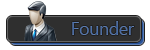


 Web
Web